Testuojant tinklo ryšį ar atliekant kitas trikčių šalinimo užduotis, gali tekti laikinai išjungti „Windows“ ugniasienę. Norėdami greitai išjungti arba įjungti „Windows“ ugniasienę, „Windows 10“ ir „Windows 8“ galite naudoti komandinę eilutę „ Netsh.exe“ .
Greitai įjunkite ir išjunkite „Windows“ ugniasienę naudodami komandinę eilutę
Norėdami išjungti „Windows“ ugniasienę, paleiskite šią komandą iš padidintos komandų eilutės.
„netsh advfirewall“ išjungė visų profilių būseną
Tai išjungia visų profilių „Windows“ ugniasienę.
Kai kuriate ugniasienės taisykles, leidžiančias ar blokuojančias srautą, jas galite atskirai pritaikyti domenų, privačiam ir viešam profiliams. Tarkime, kad naudojate nešiojamąjį kompiuterį. Šie trys skirtingi profiliai įgalina nešiojamuosius kompiuterius leisti įeinančius ryšius, kai jie prisijungę prie domeno tinklo, tačiau blokuoja bandymus prisijungti mažiau saugiuose tinkluose (pvz., Viešose belaidžio interneto vietose).- Domeno profilis taikomas, kai kompiuteris yra prijungtas prie jo „Active Directory“ domeno. Jei nario kompiuterio domeno valdiklis bus pasiekiamas, šis profilis bus pritaikytas.
- Privatus profilis taikomas, kai kompiuteris yra prijungtas prie privataus tinklo vietos. Pagal numatytuosius nustatymus jokie tinklai nelaikomi privačiais - vartotojai tinklo vietą, pavyzdžiui, savo namų biuro tinklą, turi specialiai pažymėti kaip privačią.
- Viešas profilis yra numatytasis profilis, taikomas visiems tinklams, kai domeno valdiklis negalimas. Pvz., Viešas profilis yra taikomas, kai vartotojai prisijungia prie „Wi-Fi“ prieigos taškų oro uostuose ar kavinėse. Pagal numatytuosius nustatymus viešas profilis leidžia išeiti ryšius, tačiau blokuoja visą gaunamą srautą, kuris nėra esamo ryšio dalis.
Norėdami išjungti „ Windows“ ugniasienę tam tikram profiliui, naudokite šiuos komandinės eilutės pavyzdžius:
„netsh advfirewall“ išjungė „privateprofile“ būseną
„netsh advfirewall“ išjungė „publicprofile“ būseną
„netsh advfirewall“ išjungė domeno profilio būseną
„netsh advfirewall“ išjungė dabartinę profilio būseną
Taip pat galite naudoti parametrą currentprofile . Kai naudojate currentprofile, komandos efektai pasikeičia šiuo metu aktyviam ugniasienės profiliui (vieša, privati ar domenas). Pvz., Nešiojamasis kompiuteris gali naudoti domeno profilį, kai yra jūsų biuro kambaryje, viešą profilį, kai yra kavinėje ir pan.
Norėdami sužinoti kiekvieno profilio „Windows“ ugniasienės būseną, paleiskite šią komandą:
netsh advfirewall rodo visus profilius

Lauke Būsena (ĮJUNGTA | IŠJUNGTA) nurodoma, ar užkarda yra įjungta profilyje.
„Windows“ ugniasienės būseną taip pat galima patikrinti naudojantis saugos centru (arba „Windows“ ugniasienės saugos centru).
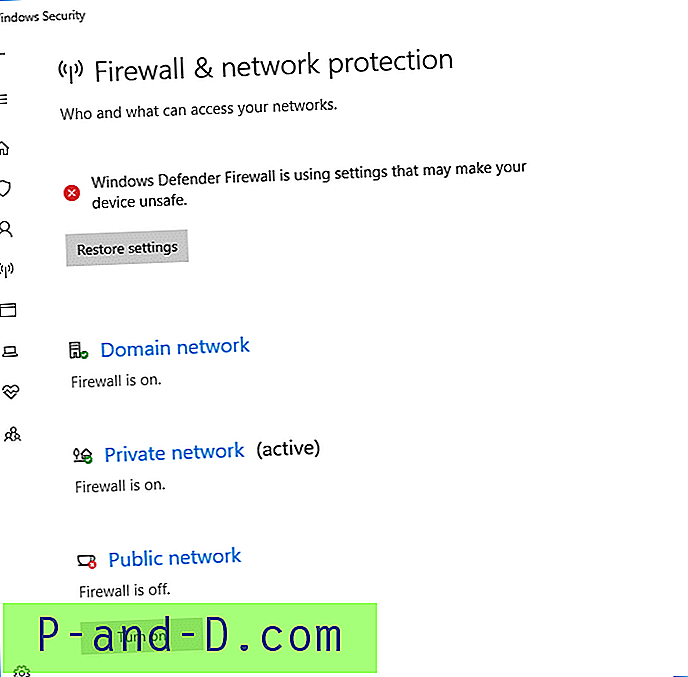
Kai bet kurio profilio „Windows“ ugniasienės būseną nustatote kaip IŠJUNGTĄ, šį pranešimą iškart matysite užduočių juostoje.
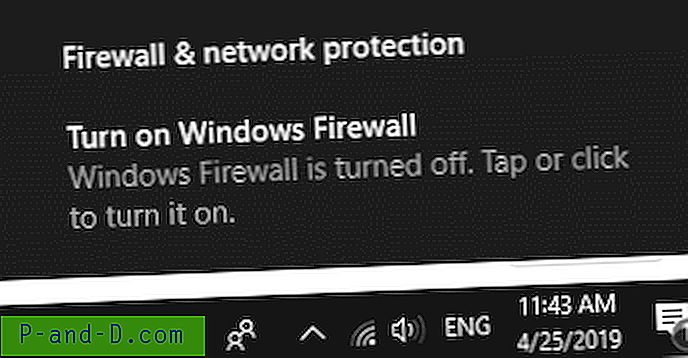
„Windows“ ugniasienės įgalinimas
Norėdami įjungti užkardą, naudokite parametrą įjungta su aukščiau pateikta komandų eilute:
Pavyzdžiai:
netsh advfirewall įjungė „privateprofile“ būseną
netsh advfirewall įjungė „publicprofile“ būseną
„netsh advfirewall“ nustatė domeno profilio būseną
Galite sukurti du darbalaukio sparčiuosius klavišus, kad įgalintumėte ir išjungtumėte „Windows“ ugniasienę. Norėdami komandas vykdyti kaip administratorius, dešiniuoju pelės mygtuku spustelėkite nuorodą ir pasirinkite Vykdyti kaip administratorių . Arba dešiniuoju pelės mygtuku spustelėkite nuorodos ypatybes, spustelėkite Papildomos ir pažymėkite žymimąjį laukelį Vykdyti kaip administratorių ir spustelėkite Gerai . Dukart spustelėję nuorodą paleiskite padidintą komandą „ Netsh…“, po to, kai UAC patvirtinimo dialogo lange spustelėsite mygtuką Tęsti .
„PowerShell“ naudojimas
„PowerShell“ (administratoriaus) eilutėje paleiskite šią komandą, kad neleistumėte „Windows“ ugniasienės visiems profiliams.
„Set-NetFirewallProfile“ - profilio domenas, viešas, privatus - įjungtas klaidingas
Jei norite vėl įjungti, paleiskite:
„Set-NetFirewallProfile“ - profilio domenas, viešas, privatus - įgalinta tiesa
Viskas!





![[Pataisyti] „Microsoft Print to PDF“ spausdina į .PRN failą arba „nieko nedaro“](http://p-and-d.com/img/microsoft/416/microsoft-print-pdf-prints.jpg)